Създайте просто приложение PyQt за добавяне:
Стъпките за внедряване на просто приложение PyQt за изчисляване на сумата от две числа са показани в този раздел на урока. Тук числовите стойности ще бъдат взети от потребителя с помощта на текстови полета, след изпълнение на скрипта, след това сумата от стойностите ще се покаже след щракване върху бутон. Тук е създаден прозорец с необходимите полета за изграждане на дизайна на приложението; След това, Python скриптът се използва за изчисляване на сумата.
Стъпки:
Етап 1. Създайте обект на приложение PyQt
Трябва да импортирате необходимите модули на Python, за да проектирате приложението PyQt на този урок. За да проектирате това приложение, ще са необходими два етикета, две текстови полета и бутон.
QApplication, QMainWindow, QLabel, QTextEdit, и QPushButton за проектиране на приложението ще са необходими модули.
Добавете следните редове в началото на скрипта, за да използвате тези модули.
# Импортирайте необходимите модулиот PyQt5.QtWidgets импортират QApplication, QMainWindow, QLabel, QTextEdit, QPushButton
Добавете следните редове, за да създадете обект на приложението и да стартирате цикъла на събитието. След изпълнението на скрипта сега нищо няма да се появи.
# Създайте обект PyQt приложениеapp = QApplication ([])
# Стартирайте цикъла на събитието за изпълнение на приложението
ап.exec ()
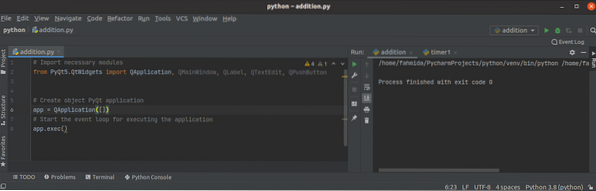
Стъпка 2: Създайте обект на клас и прозорец
Създайте класа, за да добавите необходимите обекти в тази стъпка за проектиране на прозореца на приложението.
Добавете следните редове, за да създадете клас с обект на прозорец. Тук се задават заглавието, размерът и позицията на прозореца. След това се извиква методът show (), който показва прозореца като изход.
добавяне на клас (QMainWindow):def __init __ (самостоятелно):
# Извикайте родителския конструктор
супер ().__в него__()
# Задайте заглавието на прозореца
себе си.setWindowTitle ("Приложение за добавяне на PyQt")
# Задайте ширината и височината на прозореца
себе си.преоразмеряване (350, 200)
# Преместете позицията на прозореца
себе си.преместване (800, 400)
# Показване на прозореца
себе си.покажи ()
Трябва да създадете обекта на класа, преди да стартирате цикъла на събитието.
# Създаване на обект на прозорецпрозорец = добавяне ()
След изпълнението на скрипта ще се появи следният празен прозорец.
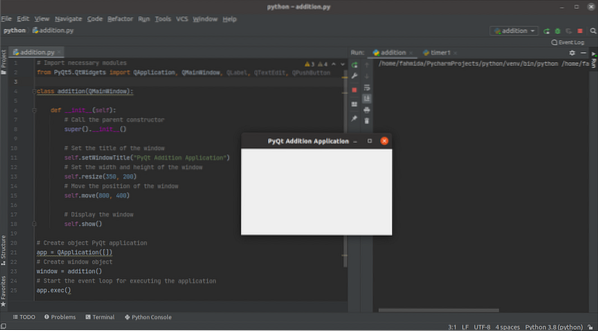
Стъпка 3: Добавете необходимите приспособления в прозореца за добавяне
Сега добавете необходимите обекти, необходими за изпълнение на приложението. Трите обекта на QLabel джаджа, два обекта на QTextEdit джаджа и обект на бутон на QPushButton джаджа се създават в тази стъпка. Първите два обекта на етикета ще бъдат използвани за предоставяне на помощния текст преди текстовите полета. QTextEdit обектите ще бъдат използвани, за да вземат две числови стойности от потребителя. QPushButton обект ще бъде създаден за изчисляване на сумата на входните числа с помощта на функция за обработка на събития, която ще бъде създадена в следващата стъпка. Последният обект на етикета ще се използва за показване на сумирането на двете числа. Ето, setGeometry () функция се извиква за всеки обект, за да зададе позицията на обекта в прозореца.
# Създайте етикет за първия номерсебе си.lbl1 = QLabel ('Номер 1', самостоятелно)
себе си.lbl1.setGeometry (80, 20, 80, 50)
# Създайте текстово поле за първия номер
себе си.textbox1 = QTextEdit (самостоятелно)
себе си.текстово поле1.setGeometry (80, 60, 70, 30)
# Създайте етикет за второто число
себе си.lbl2 = QLabel („Номер 2“, самостоятелно)
себе си.lbl2.setGeometry (200, 20, 80, 50)
# Създайте текстово поле за второто число
себе си.textbox2 = QTextEdit (самостоятелно)
себе си.текстово поле2.setGeometry (200, 60, 70, 30)
# Създаване на бутон за изчисляване на сумата
себе си.submit = QPushButton ('Изчисляване на сумата', самостоятелно)
себе си.Изпращане.setGeometry (80, 100, 190, 30)
# Създаване на етикет за показване на резултата от сумирането
себе си.lblResult = QLabel (", самостоятелно)
себе си.lblResult.setGeometry (80, 130, 200, 50)
След изпълнението на скрипта ще се появи следният изход. В тази стъпка не се създава функция за обработка на събития, която се използва за изчисляване на сумата от числата. Така че, ако потребителят щракне върху бутона, нищо няма да се случи.
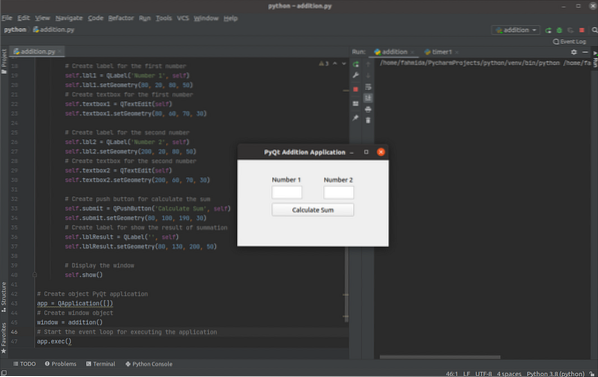
Стъпка 4: Създайте и извикайте функцията за обработка на събитието за щракване на бутона
Създайте метод с име onClicked () със следните редове вътре в допълнение клас за обработка на събитието за щракване на бутона. Стойностите на текстовите полета се преобразуват в цели числа с помощта на int () функция и се съхранява в num1 и num2 променливи. След това сумата от num1 и num2 се съхраняват в резултат променлива. Стойностите на num1, num2, и резултат променливите се преобразуват в низови стойности с помощта на str () функция, преди да съхраните стойностите в изход променлива. Третият обект на етикета се използва за показване на съдържанието на изход променлива.
def onClicked (самостоятелно):num1 = int (самостоятелно.текстово поле1.toPlainText ())
num2 = int (самостоятелно.текстово поле2.toPlainText ())
резултат = num1 + num2
изход = "
Сумата от "+ str (num1) +" и "+ str (num2) +" е "+ str (резултат) + '
'себе си.lblResult.setText (изход)
Добавете следните редове в класа след обекта на бутон, за да извикате метода onClicked (), когато бутонът ще бъде щракнат.
# Функция за повикване при натискане на бутонасебе си.Изпращане.щракна.свързване (самостоятелно.onClicked)
След изпълнение на скрипта, ако потребителят е влязъл 12 и 18 в текстовите полета и щракнете върху Изчислете сумата и под бутона ще се появи следният форматиран изход.
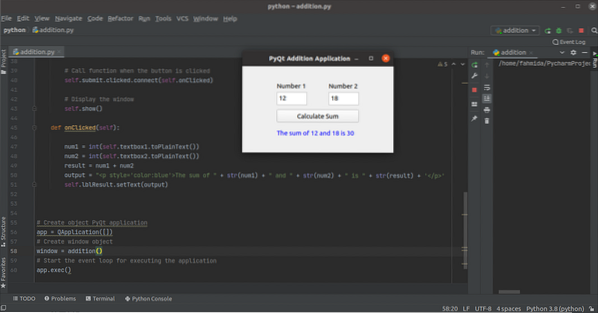
Заключение:
Внедряването на много просто приложение на PyQt е обяснено в този урок, започвайки от основното, за да помогне на новите потребители на Python. Надяваме се, че потребителят ще може да проектира и създаде просто приложение на PyQt, след като попълни и разбере правилно стъпките на този урок.
 Phenquestions
Phenquestions


